Гейткипер в macOS Sierra теперь более строг, чем когда-либо, по умолчанию разрешены только варианты приложений, загружаемых либо из App Store, либо из App Store, и идентифицированных разработчиков. Продвинутые пользователи Mac могут пожелать разрешить третий вариант, который позволяет открывать и разрешать приложения, загруженные из любого места в macOS Sierra.
Чтобы быть понятным, опция «Разрешить приложения, загруженные из любого места» по умолчанию скрыта в Gatekeeper для macOS Sierra. Вы можете увидеть это, перейдя на панель настроек безопасности и конфиденциальности, и в разделе «Общие» вы не найдете такой опции для настроек приложения Gatekeeper. Несмотря на это, при небольшом вмешательстве в командную строку вы можете выявить третий вариант и восстановить возможность открывать приложения, которые приходят откуда угодно.
Это не рекомендуется большинству пользователей Mac, но только продвинутые пользователи Mac и разработчики, у которых есть возможность точно оценить действительность приложения, должны использовать этот метод, который включает в себя отключение Gatekeeper из командной строки, тем самым устраняя стандартные механизмы безопасности Gatekeeper в Mac OS.
Как разрешить приложения из любого места в Gatekeeper для macOS Sierra
- Выход из системных настроек
- Откройте приложение Terminal из папки / Applications / Utilities / и введите следующий синтаксис команды:
- Хит возврата и аутентификация с помощью пароля администратора
- Переустановите системные настройки и перейдите в раздел «Безопасность и конфиденциальность» и вкладка «Общие»
- Теперь вы увидите опцию «Anywhere» в разделе «Разрешить приложения, загруженные с:» Параметры гейткипера
sudo spctl —master-disable
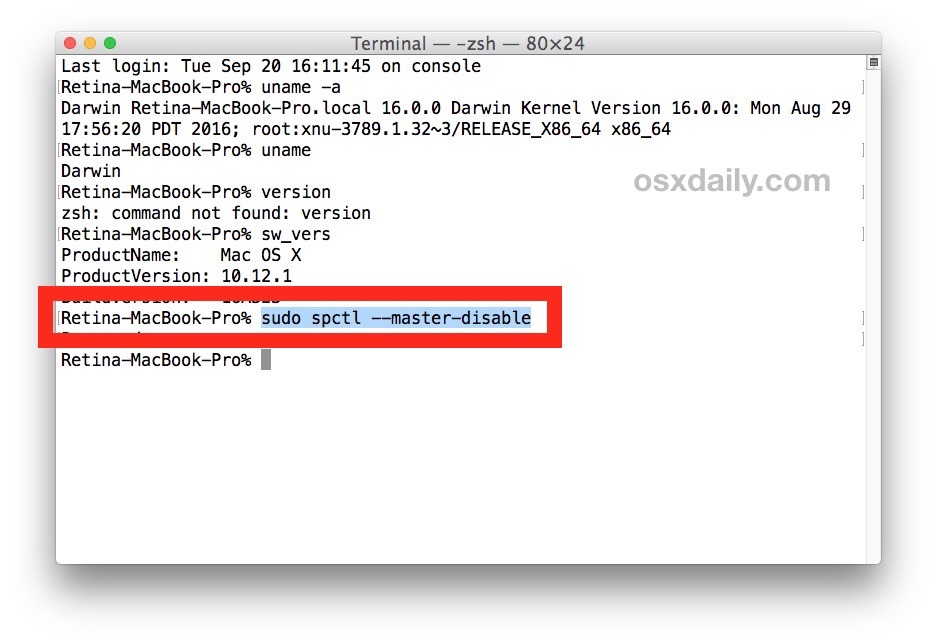

Теперь вы сможете открывать и запускать приложения из любого места под MacOS Sierra, но предупреждайте, что это отключает Gatekeeper и не рекомендуется для подавляющего большинства пользователей Mac. Разрешение приложений из любого места, включая неопознанных разработчиков, потенциально может оставить Mac уязвимым для определенных вредоносных программ и junkware, и их следует избегать всеми пользователями Mac, за исключением тех, кто обладает действительно продвинутыми способностями.
Другой подход заключается в том, чтобы вручную добавить исключения Gatekeeper через командную строку, решение, которое может быть более удобным, чем просто позволить обойти все гейткиперы.
Возврат к защите по умолчанию Gatekeeper в macOS Sierra
Вы также можете отменить это и вернуться к строгим настройкам Gatekeeper по умолчанию, разрешающим приложениям из Mac App Store и идентифицированным разработчикам, выпустив следующую командную строку:
sudo spctl —master-enable
Возврат и повторная аутентификация возвращают macOS Gatekeeper обратно к своему строгому состоянию по умолчанию, запрещающему запуск случайных приложений.
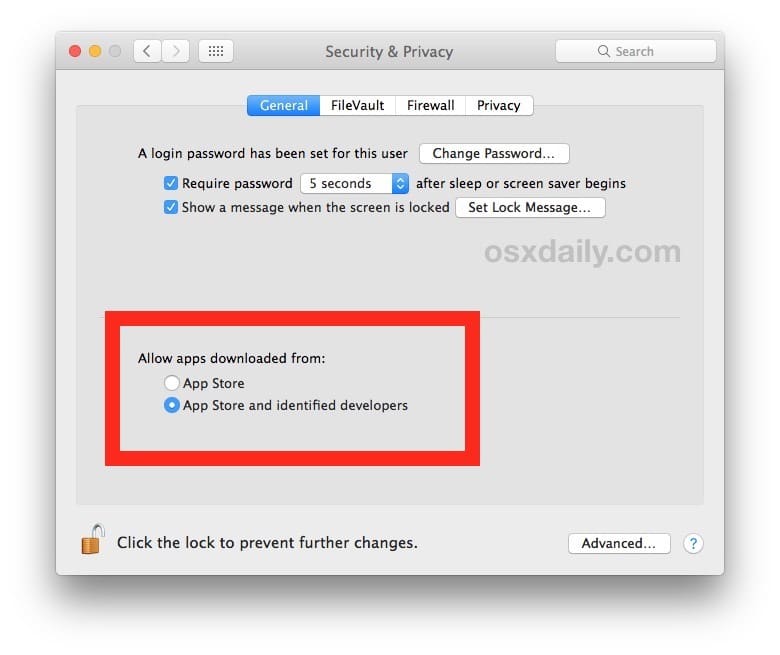
Почти каждый пользователь Mac должен оставить эту функцию включенной в состоянии по умолчанию. Если у вас нет возможности легко распознавать, какие приложения являются законными или нет, вы не должны полностью изменять этот параметр. «Приложение не может быть открыто, потому что оно связано с неизвестным разработчиком», чтобы предлагать защиту подавляющему большинству пользователей Mac и не следует игнорировать.










